CAD标注箭头怎么更换为单边箭头?
溜溜自学 室内设计 2022-07-04 浏览:764
大家好,我是小溜,CAD绘图时,有时会将标注的的箭头更换为单边的箭头,以表示对称的意思,可是CAD标注箭头怎么更换为单边箭头呢?其实并不难,小溜这就操作给大家看看。
想要更深入的了解“CAD”可以点击免费试听溜溜自学网课程>>
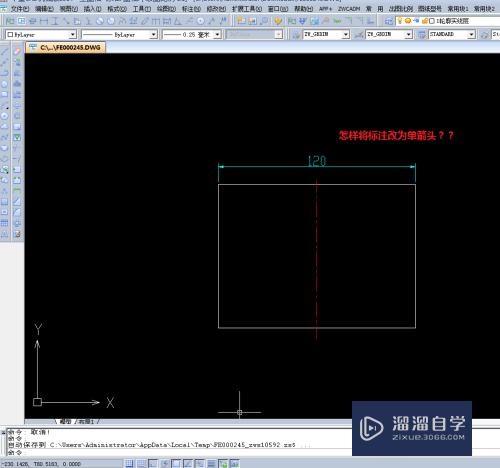
工具/软件
硬件型号:小新Air14
系统版本:Windows7
所需软件:CAD
方法/步骤
第1步
选中标注,鼠标右键单击,选择“特性”;
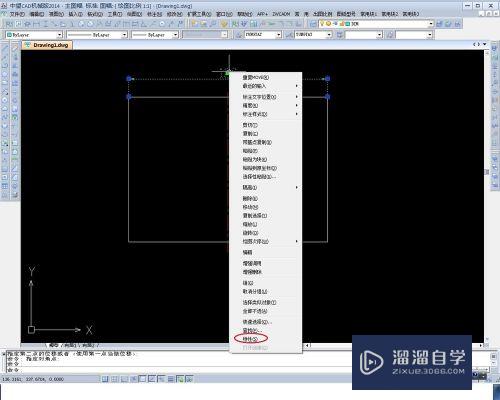
第2步
跳出对话框,找到“箭头1”“箭头2”;
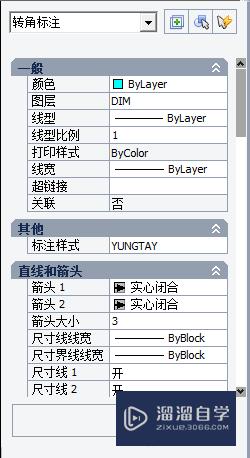
第3步
将“箭头2”更换为“无”;
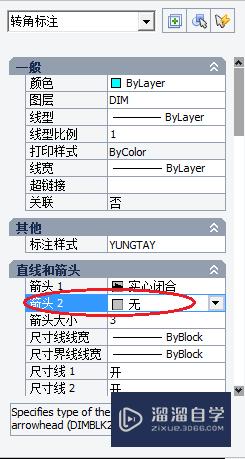
第4步
将“尺寸线2”选择“关”;
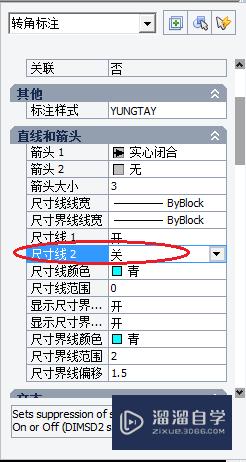
第5步
将“显示尺寸线”选择“关”;
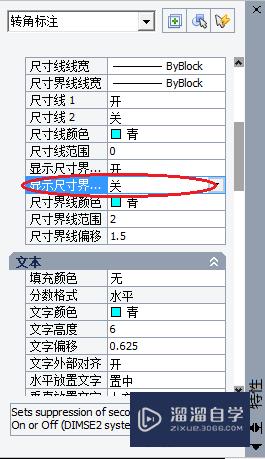
第6步
关闭对话框,就可显示标注为单边箭头;
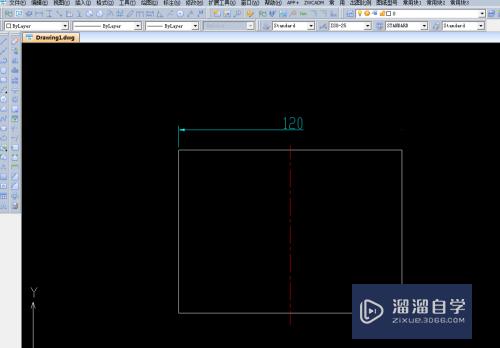
注意/提示
好了,本次关于“CAD标注箭头怎么更换为单边箭头?”的全部内容就分享到这里啦,希望小溜分享的内容能够帮助到大家。同时可以关注溜溜自学网,遇到不懂的问题可以在这里寻找到详细的解决方法。
相关文章
距结束 05 天 21 : 18 : 23
距结束 01 天 09 : 18 : 23
首页








